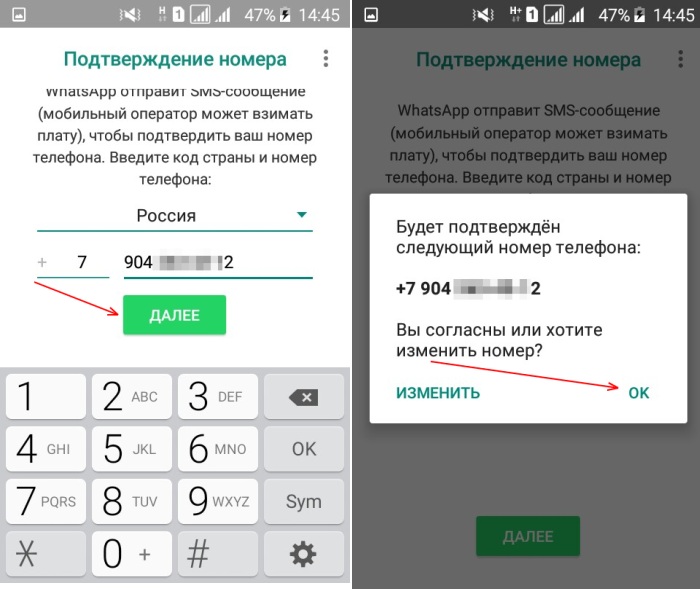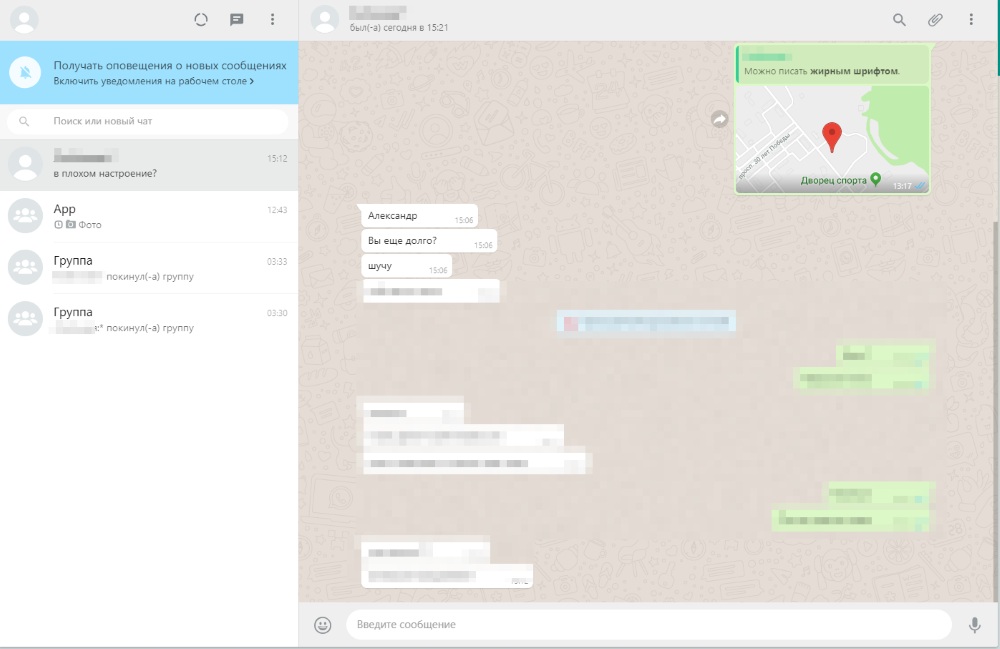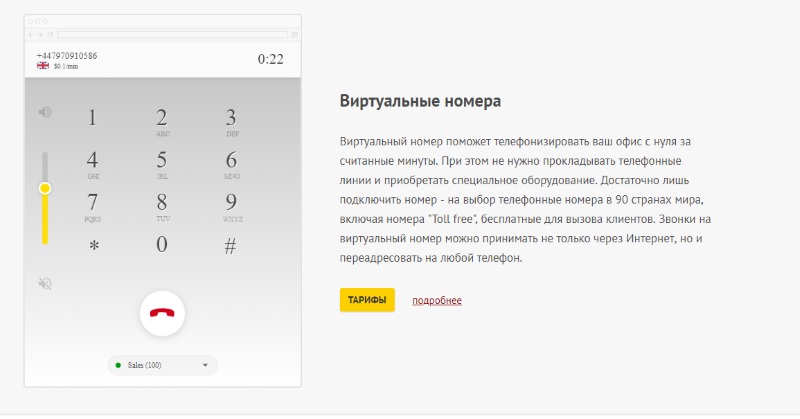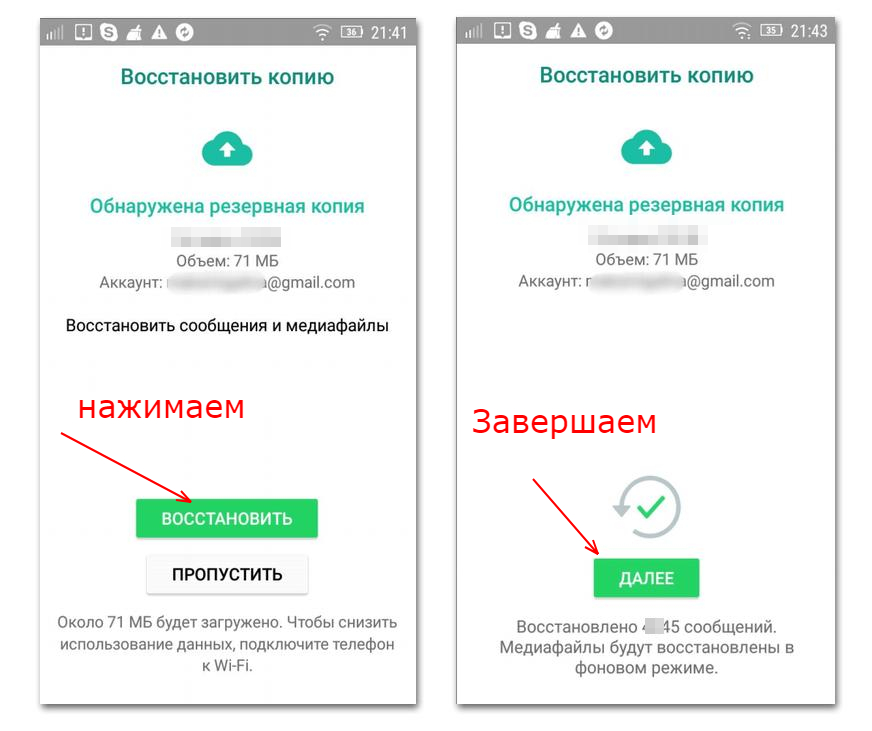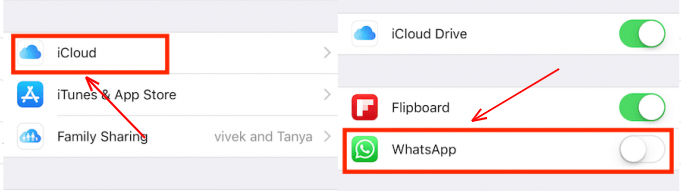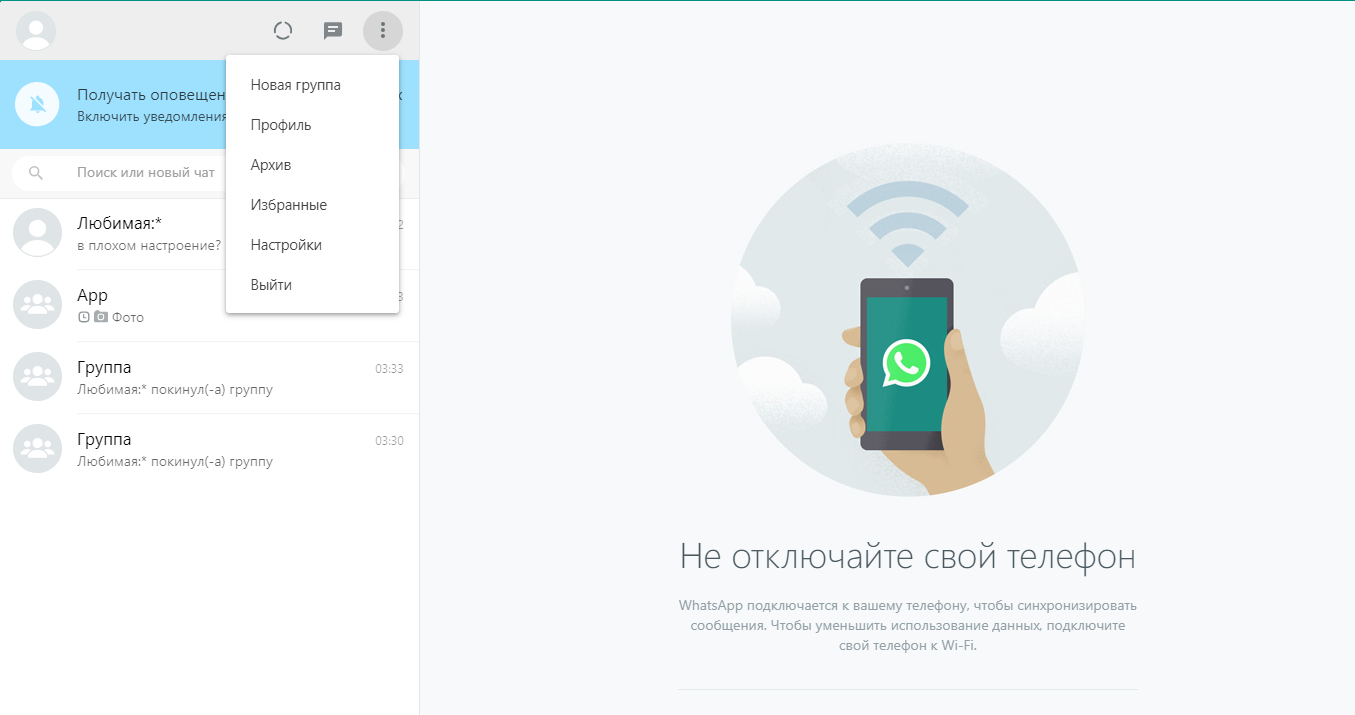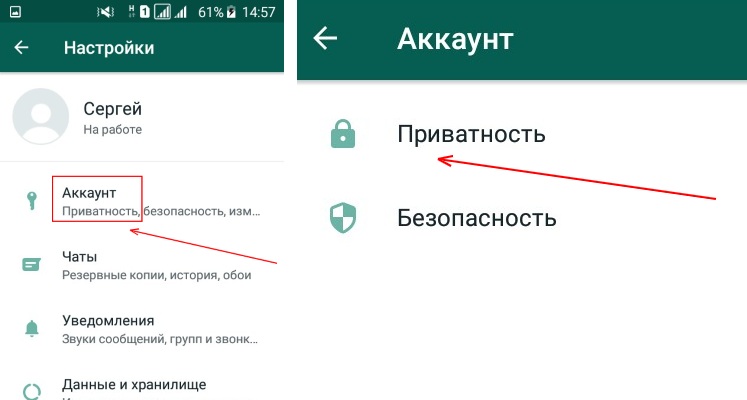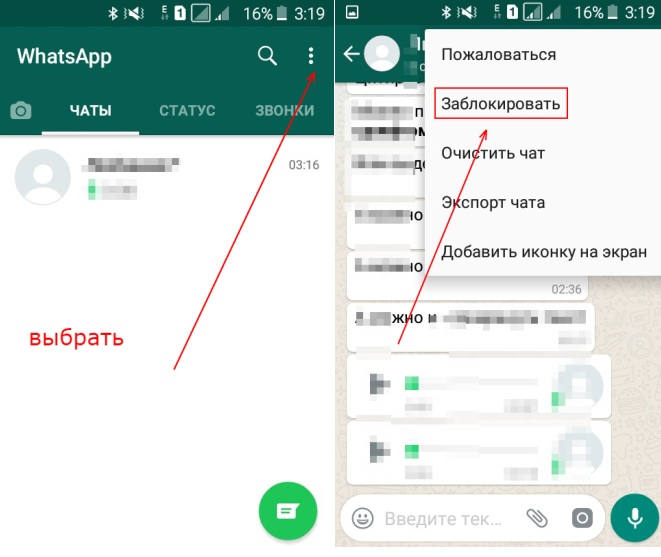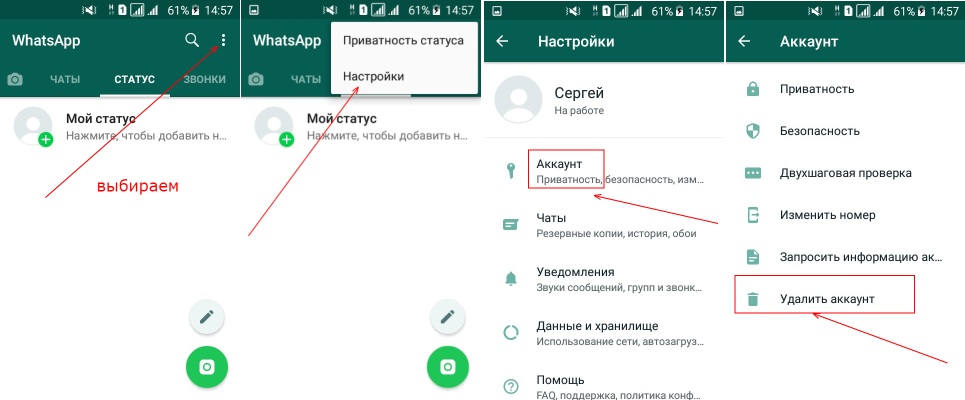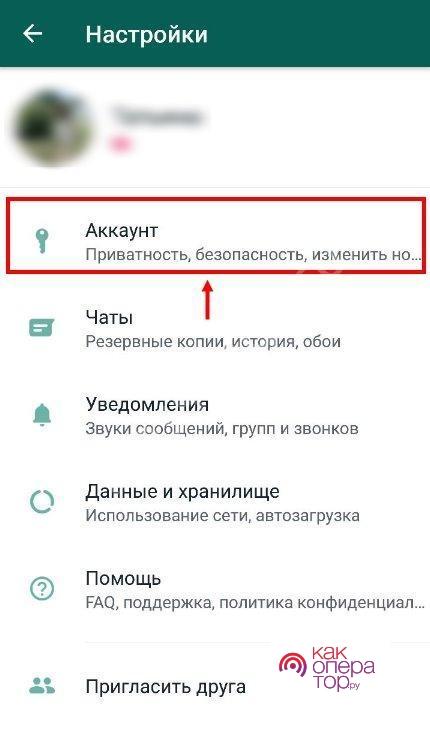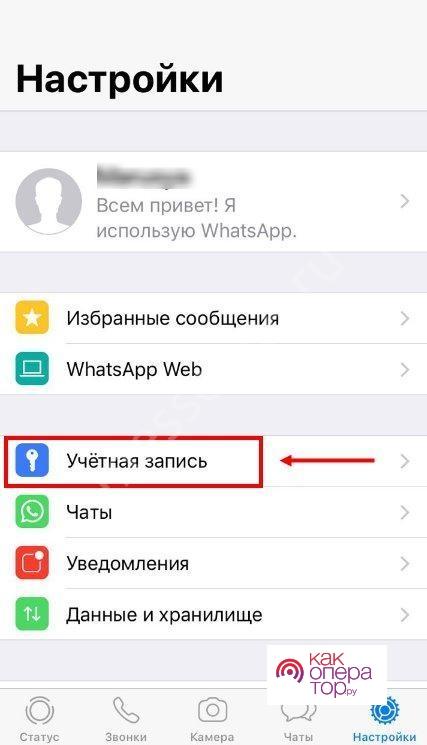Благодаря тому, что все онлайн-сервисы, которыми мы сегодня пользуемся, работают на основе облачных технологий, проблема потери данных практически перестала существовать. Даже переписка из WhatsApp хранится не только в памяти вашего смартфона, но и в облаке. Поэтому при смене устройства сообщения не пропадут, ведь вы в любой момент сможете восстановить их на новом устройстве без потерь. Главное авторизоваться с того же номера телефона, к которому они были привязаны изначально. Но что делать, если нужно сменить сам номер?
Если вы меняете номер телефона на новый, но не хотите потерять переписку и все свои группы в WhatsApp, в мессенджере предусмотрен специальный инструмент, который позволяет привязать уже существующий аккаунт к новому номеру. Главное, чтобы на этот номер ранее не была зарегистрирована другая учетная запись WhatsApp. В этом случае произвести перепривязку не удастся из соображений безопасности.
Как привязать WhatsApp к другому номеру
- Вставьте новую SIM-карту в ваш старый смартфон с WhatsApp (перепривязать номер на новом смартфоне не выйдет);
- Запустите WhatsApp и перейдите в «Настройки» — «Аккаунт» — «Изменить номер»;
- Введите свой старый номер в верхнее поле;
- Введите свой новый номер в нижнее поле и нажмите «Далее»;
- Нажмите «Готово» и подтвердите свой номер телефона кодом из SMS, который придет на новый номер.
Читайте также: Как защитить WhatsApp на Android отпечатком пальца
После привязки аккаунта к новому номеру телефона, пользователи из вашего списка контактов не узнают об этом автоматически, поэтому мы бы рекомендовали известить их. Для этого на стадии привязки вы можете отправить всем или выбранным абонентам оповещение о том, что вы меняете номер телефона и теперь будете доступны только по нему. Правда, даже если вы этого не сделаете, то из их списка контактов ваша учетная запись всё равно не удалится. Поэтому функцию оповещения можно считать факультативной.
Иногда людям приходится менять номер телефона, но с этим могут возникнуть проблемы в мессенджерах. В WhatsApp для этого есть простая функция переноса аккаунта на новый номер.
В России при смене оператора люди могут сохранить за собой номер телефона, но это не получится сделать, если «симка» была зарегистрирована на другого человека. К тому же часто люди покупают новые SIM-карты при переезде в другой регион или страну.
Разработчики WhatsApp предусмотрели, что пользователи могут иногда менять номер. Для этого в настройках есть специальный пункт.
В WhatsApp для iPhone нужно зайти в «Настройки» → «Учетная запись» → «Изменить номер»:
В приложении нужно зайти в «Настройки» → «Аккаунт» → «Изменить номер»:
История сообщений в WhatsApp не призывается к номеру телефона, поэтому при смене устройств вся история может потеряться. Все сообщения останутся, если менять «симки» в одном телефоне. Также при переносе аккаунта сохраняется список контактов и групп, в которых состоял пользователь.
Перед сменой номера лучше предупредить людей из списка контактов — WhatsApp это предложит сделать сам. Потому что в будущем другие пользователи не смогут связаться с вами по старому номеру.
В современном мире тяжело представить жизнь современного человека без каких-либо средств коммуникаций. Тарифные планы от мобильных компаний все больше отходят на второй план с появлением мессенджеров, так как с ними можно бесплатно совершать аудио и видеозвонки, а также отправлять смс–сообщения. Одним из таких сервисов является ватсап, о котором и поговорим в данной статье.
Содержание
- 1 Что такое WhatsApp
- 2 Установка
- 3 Регистрация
- 3.1 С телефона
- 3.2 С компьютера
- 3.3 Web whatsapp – регистрация через браузер
- 3.4 Виртуальный номер для регистрации
- 4 Настройки и начало работы в приложении
- 4.1 Добавление и удаление контактов
- 4.2 Создание и удаление групп
- 4.3 Видеозвонки
- 4.4 Отправка сообщений
- 4.5 Шрифты в Ватсап
- 4.6 Цитирование в Ватсапе
- 4.7 Как отправить голосовые сообщения
- 4.8 Восстановление переписки
- 4.9 Как перенести чаты с одного телефона на другой
- 4.10 Как отправить фото, видео, гиф и аудиозапись
- 4.11 Синхронизация
- 4.12 Групповой звонок
- 4.13 Как сделать голосование
- 4.14 Отключение уведомлений
- 4.15 Как просканировать код
- 4.16 Функция невидимки
- 4.17 Как на Ватсап поставить пароль
- 4.18 Как скинуть геолокацию
- 4.19 Как разархивировать чат в Whatsapp
- 4.20 Как отключить сохранение фото
- 4.21 Как скрыть чат
- 4.22 Смена аккаунта
- 4.23 Блокировка
- 4.24 Как обновить приложение
- 5 Проблемы при работе с Whatsapp
- 5.1 Не удается зарегистрироваться с данным номером
- 5.2 Отказ регистрации по причине неверной даты на телефоне
- 5.3 Не отправляются сообщения
- 5.4 Нет звука уведомлений
- 6 Удаление аккаунта
Что такое WhatsApp
WhatsApp – мессенджер нового поколения, и главный конкурент Viber в сфере коммуникации. С его появлением жизнь пользователей стала намного проще. Для общения необходим лишь доступ в интернет. По нему можно совершать телефонные звонки и переписываться без ограничения количества сообщений и абсолютно бесплатно.
Учитывая то, что пользователей ватсапа становится все больше и больше, тема использования сервиса становится все более и более востребованной. Поэтому в данной статье разберем, с чего нужно начинать при использовании ватсапа и как настроить приложение для комфортного использования.
Установка
Для того чтобы установить мессенджер на свое мобильное устройство, необходимо выполнить ряд последовательных операций:
- первым делом открываем главное меню смартфона или планшета, и выбираем интернет магазин в зависимости от платформы (если это андроид, то PlayMarket, если это iPhone на базе iOS, то AppStore);
- после открытия приложения, в поисковой строке вводится название искомой программы;
- выбираем WhatsApp Messendger и в новом открывшемся окне нажимаем установить.
В результате магазин автоматически поставит на скачивание мессенджер и установит его по окончании загрузки. Будет скачана самая последняя версия приложения и обновление продукта не потребуется.
На этом приложение установлено, его можно открывать и начинать пользоваться, но для этого необходимо пройти процесс создания личного аккаунта.
Регистрация
В создании профиля ватсапа нет ничего сложного. Для этого необходимы минимальные знания компьютерных и мобильных технологий, и абсолютно каждый пользователь справится с процессом.
Чтобы пользоваться ватсапом, необходимо зарегистрировать личный аккаунт, который будет привязан к номеру мобильного телефона. Завести такой акк можно разными способами, начиная с мобильного телефона и заканчивая планшетом или ПК. Рассмотрим подробнее варианты создания профиля в одном из самых популярных мессенджеров.
С телефона
Завести собственный профиль прямо с мобильного телефона доступно через скачанное приложение. После завершения установки следует запустить файл с рабочего стола смартфона и дождаться полной загрузки приложения.
Когда программа загрузится, на экране появится приветствие нового пользователя. Для продолжения необходимо нажать кнопку «Продолжить».
После перехода, пользователя перебрасывает на окно ввода активного номера, который будет привязываться к аккаунту. После ввода номера нужно нажать кнопку «далее», после чего появляется окно с его подтверждением. Если номер введен правильно, то следует нажать кнопку «ок».
Дальше открывается окно ввода шестизначного кода, который был отправлен на указанный номер телефона. Приходит он в течение 1–2 минут, и после его ввода система сама продолжает процесс регистрации акка.
Если код введен корректно, то следующим действием становится ввод имени, которое будет использоваться приложением. После ввода для завершения регистрации следует нажать кнопку «далее».
На этом профиль в приложении WhatsApp создан, и user может полноценно использовать мессенджер для дальнейшего общения. Сразу после регистрации, на главном экране, будут представлены пользователи из списка контактов, кто пользуются данным гаджетом.
С компьютера
Прямой регистрации новой учетной записи в сервисе ватсап с использованием компьютера нет. Создать учетку можно исключительно через мобильный телефон, но есть возможность синхронизировать все данные с компьютером через специальную функцию, которая называется web WhatsApp.
Web whatsapp – регистрация через браузер
Внутри приложения WhatsApp есть очень полезный сервис, с помощью которого можно синхронизировать и использовать данные приложения на экране ноутбука. Называется данная опция — web WhatsApp.
Для ее использования необходимо перейти по ссылке: https://web.whatsapp.com. После перехода по ссылке перед пользователем открывается окно с QR–кодом.
При этом необходимо запустить ватсап на мобильном телефоне, нажать на 3 точки в верхнем правом углу экрана и выбрать строку Web WhatsApp.
После открытия данной функции в самом телефоне появляется считывающее окно. Мобильное устройство необходимо направить на QR–код, который находится на экране ноутбука и считать его.
После считывания кода устройства полностью синхронизируются, и все данные с приложения мобильного телефона переходят на экран ноутбука, вплоть до заряда батареи и остальных нюансов. Так можно пользоваться ватсапом на компьютере, или скачав отдельное приложение для windows.
Виртуальный номер для регистрации
Всем известно, что для регистрации в whatsapp необходимо подтверждение номера телефона. Но как быть тем, кто не хочет оставлять свои контактные данные? Для этого существуют специальные сервисы, которые предоставляют единоразовые номера, на которые приходит смс сообщение с кодом подтверждения и привязки. Это позволяет завести аккаунт не вводя активный номер.
Для того чтобы воспользоваться такой возможностью, необходимо скачать само приложение и следом установить его. Дальше никакие действия не требуются раньше, чем не будет сгенерирован фиктивный номер. Создать такой номер можно при помощи сервиса comtube или zadarma. Они являются платными, но такие услуги бесплатно никто и не предоставляет.
В тарифах можно посмотреть предложения виртуальных номеров.
Для покупки номера необходимо выбрать страну, и в новом окне, среди предложенного списка выбрать необходимую строку и нажать на кнопку «купить».
Дальше остается лишь выбрать один из номеров и оплатить покупку сервиса.
После приобретения виртуального номера необходимо выполнить вход в мессенджер, и пройти процесс регистрации. При указании номера нужно вводить фиктивный номер. На него придет смс-сообщение с кодом, которое нужно будет ввести для подтверждения номера. Если включить переадресацию, то можно направить смс прямо на активный номер телефона, и ввести код в представленную форму.
Настройки и начало работы в приложении
После того как приложение установлено и аккаунт успешно создан, для удобной работы приложения необходимо настроить его под личные запросы и требования.
Добавление и удаление контактов
Приложение WhatsApp отображает телефонные номера, которые сохранены у пользователя в Списке контактов. Такие телефонные номера могут быть различных типов: как обычные контакты, хранящиеся в памяти смартфона, так и номера из Google аккаунта.
Иногда у пользователя возникает необходимость добавить контакт. Существует несколько способов сделать это, но в данной статье будет рассмотрен самый востребованный и известный.
Ниже рассмотрена процедура добавления контактов, используя приложений WhatsApp. Из самого названия понятно, что вся процедура осуществляется с помощью приложения WhatsApp, но также частично используется приложение «Контакты».
Всё происходит следующим способом.
Для начала необходимо запустить приложение WhatsApp и перейти на вкладку «Чаты» (1). Затем нужно кликнуть на значок для создания нового диалога (2).
В открывшемся списке необходимо выбрать строку «Новый контакт».
Теперь необходимо максимально точно заполнитель информацию о новом пользователе. Основными полями считаются Имя пользователя, Номер телефона, E-mail и группы. Также, при необходимости, можно добавить ещё поля.
Важно!!! Название полей, и их расположение зависит от модели смартфона.
После заполнения всей информации, нужно нажать на кнопку «Сохранить». После этого высветится готовая запись из приложения «Контакты».
Рассмотренный способ, по сравнению с остальными, достаточно быстрый. От пользователя требуется меньшее количество нажатий и действий для того, чтобы создать контакт. Но также присутствует и один недостаток — сразу указать место хранилище для нового контакта не получится.
Если в данном приложении есть возможность добавить собеседника, то значит должно быть и его удаление. Именно эта функция и будет расписана подробнее.
Итак, для того чтобы удалить контакт, для начала необходимо зайти в само приложение WhatsApp и перейти на вкладку «Чаты».
Теперь из списка чатов нужно выбрать тот контакт, который нужно будет удалить и нажать на него.
Должно открыться диалоговое окно. На этом шаге нужно кликнуть на имя контакта вверху экрана.
Откроется окно с информацией о данном контакте. Теперь нужно пролистать в самый низ.
В самом низу будет раздел «Заблокировать контакт».
После данных действий весь чат с данным пользователем будет удален. Но у него останется номер юзера. Если контакт захочет вновь начать диалог, то у пользователя вновь появиться его номер.
Создание и удаление групп
Приложение WhatsApp является довольно популярным из мессенджеров. Одно из его преимуществ, в отличие от аналогичных мессенджеров – это возможность создавать так называемые групповые чаты, сокращенно – группы. В таких группах участники имеют возможность общаться одновременно с сотней человек. Несмотря на простоту создания группы, многие пользователи данного приложения и вовсе не знают, как пользоваться именно этим функционалом.
Для начала необходимо запустить мессенджер и перейти во вкладку «Чаты». Теперь нужно кликнуть на значок создания нового диалога, который находится внизу экрана.
В открывшемся окне нужно выбрать пункт «Новая группа».
Теперь перед пользователем откроется список его контактов, из которого необходимо выбрать участников группы. Здесь заложено условие – на данном шаге нужно выбрать хотя бы одного участника.
При выборе контактов, которые будут участвовать в данном групповом чате, все контакты отображаются сверху. Так пользователь сможет видеть всех людей, которых он пригласил в группу. Также отсюда же можно быстро удалить участника, который попал в эту группу случайно. Сделать это можно, нажав на крестик в правом нижнем углу у аватарки контакта в ватсапе.
После выполненных шагов можно переходить на следующий шаг. Теперь нужно будет указать название группы, и по желанию установить изображение. В этом же окне можно будет ознакомиться со всеми выбранными участниками. Когда всё готово, нужно нажать галочку в зеленом кружочке, которая находится на дисплее справа.
Теперь будет рассмотрен такой вопрос, как выйти из группы и удалить ее. Но про всё по порядку.
Для начала в запущенном приложении WhatsApp нужно перейти на вкладку «Чаты» (1), и выбрать нужную группу (2), из которой пользователю надо выйти и удалить.
Теперь пользователю нужно зайти в сам чат данной группы. И теперь найти значок в виде троеточия, который находится справа вверху. И кликнуть по нему.
После всех выполненных действий должно открыться меню.
В данном меню необходимо найти пункт «Ещё» и кликнуть по нему.
После этих действий должно открыться ещё одно меню. Теперь в этом списке нужно найти и выбрать пункт «Выйти из группы».
После всех проделанных действий в диалоге группы высветится сообщение о том, что пользователь покинул группу в whatsapp. И теперь он не сможет отправлять какие-либо сообщения в данную группу, так как не является её участником.
Теперь, если пользователь хочет ещё и удалить данную группу, нужно вверху диалога группы нажать на её название. Высветится окно с информацией про данный групповой чат. После списка участников, можно найти пункт «Удалить группу». После всех выполненных действий данная группа пропадет из списка чатов пользователя.
Видеозвонки
Для того чтобы сделать видеозвонок, необходимо из списка контактов выбрать нужного пользователя, и открыть с ним чат.
Теперь необходимо кликнуть на значок в видео видеокамеры, который находится справа вверху дисплея, после имени контакта.
После всех выполненных действий, должно высветится окно, в котором уточняется у пользователя: действительно ли он хочет начать видеозвонок. После подтверждения пользователя своих намерений, начнется вызов абонента.
Отправка сообщений
Отправлять сообщения пользователям совсем не сложно. Для этого нужно перейти во вкладку «Чаты», выбрать нужного пользователя. Откроется диалоговое окно с ним.
В данном окне в поле для ввода нужно написать сообщение. Когда текст напечатан, нужно кликнуть на стрелочку, которая находится справа от поля для ввода сообщений.
Значение синих и серых галочек в диалоге
Теперь о статусе отправленного сообщения «расскажут» галочки.
Галочки на сообщение располагаются в нижнем правом углу. И именно они дают полное представление для пользователя о статусе сообщения, которое он отправил. При виртуальном общении это очень ценная информация, и она больше считается необходимостью.
- Одна серая галочка. Такая галочка означает, что данное сообщение успешно отправлено получателю. На данный момент сообщение обрабатывается сервером. Одна серая галочка в лучшем случае не должна гореть более 20 секунд.
- Две серых галочки. Сообщение было успешно доставлено адресату.
- Две синие галочки. Получатель прочитал сообщение.
Шрифты в Ватсап
Мессенджер поддерживает различные типы шрифтов. Например, для того чтобы написать текст жирным шрифтом, нужно фрагмент или весь текст заключить в символы «*» (без кавычек).
Например: «Можно писать *жирным шрифтом*».
Для того чтобы написать шрифт курсивом, нужно заключить текст в символы «_» (без кавычек). Например: «Или выделять фразы _курсивом_».
Также есть возможность использовать зачеркнутый текст в whatsapp. Для этого нужно воспользоваться знаками «~». Например: «А можно и ~зачеркнуть~ текст».
Цитирование в Ватсапе
Для того чтобы процитировать сообщение, нужно нажать на нужное сообщение в диалоге с другим пользователем и держать в течение нескольких секунд.
Само сообщение выделится, а сверху в шапке окна появятся два новых значка.
Правый значок нужен для того чтобы процитировать выделенное сообщение непосредственно самому контакту. Выглядит этот следующим образом:
Теперь можно напечатать комментарий к данному сообщению, и отправить его пользователю.
Правый значок создан для того, чтобы цитировать выделенное сообщение контакту из списка. После нажатия на данный значок появится окно со списком контактов. Из данного списка необходимо будет выбрать пользователя, которому и нужно было процитировать сообщение.
Как отправить голосовые сообщения
Отправить голосовое сообщение пользователю совсем не сложно. Нужно зайти в чат с выбранным контактом. Теперь нужно найти значок микрофона. Он находится справа от поля для ввода.
Для записи голосового сообщения нужно нажать на данный значок и держать, пока идет запись.
На протяжении всей записи такого сообщения будет работать секундомер, чтобы пользователь мог знать время прослушивания своего сообщения.
Отправленное голосовое сообщение выглядит следующим образом:
В нём можно просмотреть информацию о продолжительности сообщений, а также посмотреть статус отправки сообщения (с помощью галочек).
Где хранятся голосовые сообщения
Все голосовые сообщения из чатов контактов можно найти в специальной папке. Для этого необходимо будет воспользоваться диспетчером файлов. Нужно найти папку «WhatsApp».
В ней должна храниться папка «Медиа». А потом папка «Voice». В ней и хранятся аудиосообщения.
Восстановление переписки
Если случайным образом были удалены важные переписки с мессенджера ватсап, то это не беда. Если с момента удаления не прошло более 1 недели, то восстановить переписку можно элементарными действиями. Для этого необходимо удалить приложение, заново скачать его с PlayMarket и установить актуальную версию. При первом запуске указываем тот же номер телефона, подтверждаем его и система автоматически предложит восстановить удаленные сообщения.
При восстановлении более старых удаленных переписок может помочь резервное копирование данных. Оно происходит с копированием данных на google Диск, и для восстановления можно также переустановить приложение, и система предложит загрузить данные с google аккаунта.
Внимание! Для восстановления необходимо использовать один и тот же гугл аккаунт, так как все данные хранятся именно там.
Как перенести чаты с одного телефона на другой
Часто случается так, что телефон необходимо заменить, но не хочется терять данные и переписки. В этом случае можно перенести чаты со старого мобильного телефона на новый, но при одном условии. Используемая платформа должна быть одинаковой. Другими словами, перенести чаты whatsApp с iPhone можно только на iPhone и с android на android.
Для переноса чатов с айфона на айфон, необходимо произвести резервное копирование со старого устройства. Все данные будут храниться в облачном сервисе iCloud. Для переноса данных необходимо открыть настройки смартфона и перейти во вкладку iCloud. В новом окне необходимо активировать приложение WhatsApp для сохранения всех чатов в облаке.
Когда данные сохранены, для переноса следует взять новое устройства и установить мессенджер. При первом входе нужно ввести тот же самый номер телефона, предварительно войдя в тот же аккаунт iCloud. Система сама предложит восстановить все данные из хранилища и от пользователя потребуется только подтверждение.
Для переноса данных с андроида на андроид дела обстоят также, за исключением облачного хранилища. Android использует Google диск, и для переноса данных следует открыть ватсап и перейти в раздел резервного копирования данных.
Для переноса на другой андроид устанавливаем приложение на нужном телефоне и указывает те же данные, что и на старом. Входим в тот же google аккаунт и система автоматически восстанавливает чаты со старого андроида.
Как отправить фото, видео, гиф и аудиозапись
С помощью данного сервиса можно отправлять различного формата файлы. Для этого в окне сообщения требуется нажать на скрепку. Во всплывающем окне появятся варианты возможных файлов для отправки. Чтобы отправить аудиофайл, следует выбрать аудио и загрузить нужную мелодию.
Чтобы отправить gif, картинки или видео необходимо перейти в галерею, и оттуда выбрать нужный файл любого формата.
Синхронизация
Сделать синхронизацию с компьютером можно через использование web WhatsApp. Для передачи данных между устройствами необходимо на ноутбуке открыть сайт: https://web.whatsapp.com. А на устройстве нужно нажать на 3 точки вверху экрана и выбрать функцию «Web WhatsApp».
Дальше необходимо просканировать с телефона компьютерный код, используя камеру мобильного телефона, тем самым, синхронизировав все данные.
В результате у пользователя на компьютере откроется аккаунт мобильного ватсапа со всеми переписками и данными.
При синхронизации все переписки передаются в полной целостности, и можно пользоваться с другого устройства, как со своего мобильного телефона, без потери данных.
Чтобы разорвать синхронизацию, необходимо на компьютере, выше списка контактов, нажать на 3 точки, и в открытом списке выбрать «Выйти».
Групповой звонок
Чтобы создать групповой звонок через WhatsApp, необходимо перейти на главную страницу приложения и открыть вкладку «Звонки». В данной вкладке внизу экрана требуется нажать на значок телефона, после чего откроется меню создания звонка.
В открывшейся вкладке необходимо выбрать создание нового группового звонка.
Далее от пользователя требуется только выбрать подходящие контакты для группового звонка и начать разговор.
Как сделать голосование
В мессенджере предусмотрено использование разных ботов. С их помощью можно выполнять множество различных процедур, в том числе и создавать голосования в группах. К сожалению, данные боты эксплуатируются на платной основе, но купить их можно по вполне адекватной цене.
Данная функция очень полезна, так как с ее помощью хорошо вести бизнес-проекты и собирать корпоративные данные, на основе которых будут понятны запросы участников.
Отключение уведомлений
Чтобы отключить уведомления, достаточно перейти в раздел настроек аккаунта. Там требуется выбрать пункт уведомления, после чего открывается окно с настройками звуков, вибрации и мелодии.
Для отключения звуков в чате следует переключить тумблер на выключенное состояние.
Как просканировать код
Для того чтобы просканировать код через телефон в ватсап, требует открыть всплывающее меню и выбрать параметр «WhatsApp Web». Далее необходимо перейти со своего ноутбука на сайт: https://web.whatsapp.com.
На главной странице будет QR код, который необходимо отсканировать с мобильного телефона. Наводим камеру смартфона на код и дожидаемся считки кода устройством.
Функция невидимки
В работе мессенджера предусмотрена функция невидимки. Для ее активации нужно перейти в раздел настроек и оттуда выбрать раздел «Аккаунт».
Внутри настроек аккаунта нужно щелкнуть по первой строке «Приватность».
В открывшемся окне можно настроить приватность для любых событий (фото, статус, нахождение в сети). Для этого необходимо выбрать нужный пункт и поставить круг лиц, которым будут доступны эти данные.
Как на Ватсап поставить пароль
Для того чтобы поставить пароль на андроид или iPhone на использование приложения, необходимо скачать специальную программу, которая позволяет это делать. Скачивать нужно с хранилища приложений, в зависимости от используемой операционной системы: андроид или iOS.
Для защиты андроида следует скачать с PlayMarket приложение, под названием «Chat Lock».
После установки требуется запустить программу приложение и 2 раза ввести 4-х значный пароль для WhatsApp.
Если пароль совпали, то пользователя перебрасывает в настройки устройства, где необходимо включить сервис блокировки WhatsApp по паролю.
Для этого необходимо перевести тумблер на положение включения.
После очередного запуска мессенджера, для входа понадобится ввести пароль, и так будет до отключения данной опции в настройках устройства.
Для защиты iPhone требуется скачать приложение iAppLock с AppStore, и установить на свое устройство.
После открытия необходимо ввести четырехзначный код и добавить приложение ватсап в блокировку приложением.
Как скинуть геолокацию
Для того чтобы отправить свои геоданные через сообщение другому пользователю, достаточно открыть окно отправки сообщения и нажать на скрепку. В открывшемся окне следует выбрать «Место». Предварительно необходимо включить геоданные на используемом смартфоне.
В открывшемся окне следует нажать на кнопку отправить «мое местоположение».
После нажатия на отправку, геоданные загружаются в сообщение и автоматически отправляются получателю.
Как разархивировать чат в Whatsapp
Когда чат заархивирован, вернуть его к исходному состоянию можно очень просто. Для этого необходимо нажать на архив и удерживать пользователя в течение нескольких секунд. После выбора, и установление галочки слева от контакта, на верхней панели появляется кнопка разархивации в виде стрелочки внутри квадрата. Достаточно лишь нажать на нее, и чат вернется в исходное состояние.
Как отключить сохранение фото
Для отключения автозагрузки картинок и фото необходимо на главном экране программы перейти к разделу настроек аккаунта и выбрать там пункт «Данные и хранилища».
Внутри нового окна можно настроить загрузка любых файлов для разного вида сети. Требуется только расставить галочки на нужных файлах, и сохранить изменения.
Как скрыть чат
Скрыть чат фактически в приложении не реализовано, но есть альтернативный вариант выполнения данного мероприятия. Для того чтобы временно убрать важный чат, необходимо его заархивировать. Для этого нужно выбрать нужный контакт для архивации и нажать на 3 точки вверху экрана. В открывшемся списке выбираем архивировать чат.
После архивации файл помещается в архив, и располагается снизу всех присутствующих чатов. При необходимости чат можно разархивировать.
Смена аккаунта
Чтобы сменить аккаунт в Whats App, заходить в саму программу не потребуется. Внутри приложения профиль полностью привязывается к номеру мобильника, и доступна только операция полного удаления аккаунта и всех его данных. Для смены профиля нужно выполнить следующую последовательность операций:
- необходимо открыть главное меню используемого гаджета;
- перейти в раздел основных настроек смартфона;
- пролистнуть скролл на середину и найти вкладку «Приложения»;
- в открывшемся окне нажать на верхний блок «Диспетчер приложения»;
- во вкладке «загружено» найти используемую программу;
- в открывшемся окне нажать на кнопку «очистить данные», которая располагается под информационной панелью.
После этого все данные приложения сброшены. При первом запуске будет производиться замена старого аккаунта на указанный номер. Необходимо будет указать номер телефона и подтвердить его.
Блокировка
В мессенджере поддерживается такой сервис, как блокировка. Она помогает избавиться от навязчивых собеседников, или скрыть надоедливую группу. Кроме этого, могут заблокировать и вас, но как узнать, заблокированы вы или нет?
Чтобы определить это, необходимо отправить несколько смс сообщений пользователю. Если справа стоят 2 флажка, то все в порядке и юзер просто не прочитал ваши сообщения.
Если же стоит один флаг, то сообщения отсылаются, но не доходят до адресата. Это однозначно блокировка аккаунта.
Если необходимо заблокировать какого-либо пользователя, то для этого достаточно выполнить следующую последовательность операций:
- выбрать из списка контактов необходимого пользователя;
- нажать на верхние 3 точки, и во всплывающем окне выбрать строку «Еще»;
- нажать на кнопку «Заблокировать».
Если необходимо избавиться от постоянного добавления в группы определенным человеком, нужно вступить в группу и нажать по ее эмблеме.
Дальше необходимо выбрать контактный номер лидера группы и перейти на его страничку.
В открывшемся окне выбираем написать сообщение, и переходим в диалог с админом группы.
В окне диалога следует нажать на 3 точки, которые располагаются в правом верхнем углу экрана и во всплывающем окне выбрать кнопку заблокировать.
Разблокировать контакт в ватсапе можно аналогичным способом. Уведомить пользователей без блокировки можно поставив функцию не беспокоить.
Как обновить приложение
Обновить приложение можно через использование магазина приложений, а именно Play Market или AppStore в зависимости от используемой платформы. Для того чтобы обновить приложение, необходимо запустить магазин и выбрать раздел «мои приложения и игры».
По переходу открывается новое окно со всеми приложениями смартфона. Если оно требует обновления, то справа будет стоять зеленая кнопка «Обновить». Если установлена последняя версия – зеленая кнопка «открыть».
Проблемы при работе с Whatsapp
Несмотря на то что данный сервис очень надежный, в его работе также встречаются определенные ошибки при регистрации и непосредственном использовании. Разберем самые распространенные сбои при работе сервиса.
Не удается зарегистрироваться с данным номером
Нередко, когда пользователь пытается создать свою учетку в системе ватсапа, он видит ошибка, а именно «Невозможно зарегистрироваться с данным номером». Такой сбой системы может быть сразу по нескольким причинам:
- ошибка при работе программы;
- такой аккаунт уже существует.
Если ошибка связана с работой самой программы, то выход только один. Требует полностью снести данное сервис, и переустановить его с официального источника. В данном случае при установке произошла какая-то ошибка, из-за чего и происходит блокировка номера при попытке заведения учетки.
Другой причиной может быть наличие данного номера в системе. Если никак не получается преодолеть процесс заведения аккаунта, то следует позвонить в службу поддержки и уточнить, существует ли такой номер в системе? Если существует, то избавиться от проблемы можно через них же. Они удалят его из всех баз, и появится возможность завести акк с данного номера снова.
Отказ регистрации по причине неверной даты на телефоне
Другой проблемой при регистрации является отказ системы из-за неверной установленной даты. В этом случае сбой происходит на этапе подтверждения мобильного телефона. На указанный номер отправляется сообщение с кодом, которое просто не доходит до адресата.
Решить проблему можно очень просто. Для этого необходимо открыть настройки своего андроида и найти строку «Дата и время».
Внутри необходимо определиться с настройкой времени, и поставить либо автоматическое определение, либо установить точное время вручную.
После выполненных операций можно пробовать заново пройти процесс создания учетной записи в сервисе ватсапа.
Не отправляются сообщения
Кроме перечисленных проблем, пользователи данного сервиса часто жалуются на то, что сообщения не отправляются. Было достаточно много жалоб и недовольств, что разработчики потратили много времени на разбор данной проблемы, но ошибок программного кода в этом не выявлено.
Чаще всего, когда проблема связана с неотправленным сообщением, то причина скрывается совсем в другом. Например, это может быть слабый интернет сигнал, в результате которого сообщению просто не хватает потока дойти до адресата, или трафик, который попросту кончился у абонента.
В некоторых случаях сбой может наблюдаться из-за ошибки самого смартфона. В этом случае следует попробовать перезагрузить устройство и повторить отправку снова.
Нет звука уведомлений
Если при отправке и получении сообщений, операция не сопровождается звуковым сигналом, то следует проверить настройки самого сервиса. Для этого нажимаем три точки в правом верхнем углу экрана и в открывающемся списке выбираем настройки сервиса.
В новом окне следует выбрать строку «Уведомления», после чего откроется окно с настройками уведомлений и звуков сервиса.
Необходимо проверить параметр «Звуки в чате». Если тумблер находится в выключенном положении, то следует переключить его. Также в данной вкладке можно настроить вибрацию и звук мелодии оповещения.
Удаление аккаунта
При необходимости можно удалить собственный профиль и все связанные с ним данные. Операция удаления несложная и подвластна любому пользователю. Чтобы сделать такую операцию, нужно запустить messenger и выполнить ряд последовательных действий:
- на главном экране запущенной программы нужно нажать на три вертикальные точки, которые располагаются в правом верхнем углу экрана, которые отвечают за всплывающий список возможностей пользователя;
- в открывшемся списке выбираем пункт «настройки»;
- В результате открывается личный кабинет пользователя, где можно выполнять различные операции с личным аккаунтом. Здесь выбираем строку «Аккаунт»;
- После нажатия открывается новое окно, с возможными операциями по аккаунту. Здесь следует выбрать «удалить аккаунт»;
- В открывшемся окне можно изменить привязанный номер или полностью удалить акк и все его данные. Для этого следует подтвердить привязанный номер телефона и нажать на красную кнопку «Удалить аккаунт».
На этом этапе профиля в WhatsApp больше не существует и все данные, связанные с ним, удалены. Кроме этого, профиль удалился и из всех групп, к которым был привязан.
Подписчики Вотсап периодически сталкиваются с ситуацией, когда для авторизации в мессенджере необходимо вспомнить телефонный номер, связанный с учетной записью. Грамотный поиск поможет абоненту сервиса не потерять связь с контактами.
Помощь друга
Если пользователь не может восстановить собственный номер аккаунта Вотсап, юзер может обратиться за помощью к лицам из списка контактов. В первую очередь стоит рассчитывать на поддержку тех друзей, с кем пользователь ведет наиболее интенсивное общение. Собеседнику для просмотра номера будет достаточно перейти к перечню контактов. Информацию можно будет переслать текстовым месседжем в чате.
Нужно помнить, что адресная книга Вотсап содержит сведения, которые были подтверждены проверкой при помощи отсылки кода. Если номер телефона поменялся, пользователю следует немедленно поставить в известность об этом лиц из перечня контактов.
При замене карты SIM
Юзер, сменивший пакет мобильной связи, часто испытывает затруднения с запоминанием нового номера, нет записи номера на бумаге. Однако для входа в профиль Вотсап необходимо ввести контактные данные, поскольку телефонный номер выполняет для сервиса роль логина. Процедура авторизации включает обязательный этап ввода кодовой последовательности символов, которые пользователь получает через СМС.
Соответствующие сведения можно найти внутри мобильного устройства. Связавшись с оператором, пользователь получает доступ к персональным данным, которые поступят в коротком сообщении.
Чтобы поменять личную информацию в приложении, нужно придерживаться следующего алгоритма:
- Открыть программу.
- Перейти к меню.
- Зайти в раздел настроек.
- Редактировать параметры учетной записи.
- Выбрать опцию изменения телефонного номера.
- Внутри появившегося окна набрать новый номер.
- Подтвердить сделанный выбор.
После выполнения данных действий все контакты пользователя будут видеть изменившиеся персональные данные, касающиеся телефонного номера. Другие сведения, приведенные в аккаунте, останутся прежними.
Как отыскать абонента Вотсап по телефонному номеру
Многие соцсети предусматривают поиск людей по именам, фамилиям, дате рождения, месту жительства. В отличие от этого, подписчики сервиса WhatsApp могут находить друг друга только по номерам телефона, к которым привязаны учетные записи абонентов. Если друзья знают только телефонный номер, не привязанный к Вотсап, найти такого человека через мессенджер не получится.
Чтобы знакомые могли связываться через WhatsApp, необходимо выполнение совокупности определенных условий:
- Смартфон собеседника должен иметь надежное соединение с сетью.
- Оба пользователя должны являться подписчиками Ватсап.
- Контактный номер абонента следует включить в адресную книгу, добавив расширенную персональную информацию.
При выполнении всего комплекса условий приложение оповестит абонентов из адресной книги о присутствии контакта в интернете.
Совмещение двух аккаунтов
Если пользователь применяет аккаунт Ватсап для делового и личного общения, совмещение таких действий в одном профиле может вызвать проблемы. Чтобы не смешивать персональную и профессиональную переписку, рекомендуется установить на смартфоне две копии мессенджера с различными учетными записями.
Базовый вариант мессенджера предусматривает установку единственной версии программы на мобильном устройстве. Пользователь, использующий несколько карт SIM, должен сделать выбор между аккаунтами. Следует привязывать учетную запись к сим-карте, связанной с максимальным числом контактов.
Существуют способы привязки двух версий мессенджера к одному устройству. Порядок действий зависит от платформы, на которой работает смартфон.
Для Андроид
Методы, при помощи которых можно разрешить инсталляцию дубликатов версий Ватсап на одном мобильном устройстве:
- Применение программы Parallel Space.
- Изменение параметров смартфона.
- Инсталляция OGWhatsApp.
Из приведенных трех вариантов наиболее простым признан первый метод. Инсталлировать программу можно через магазин приложений Play Market. После загрузки следует выбрать приложение для создания копии, затем сохранить иконку быстрого доступа на главном экране. Дублированный аккаунт можно привязать ко второму номеру телефона.
Альтернативный способ заключается в корректировке параметров устройства (раздел «Безопасность»). Следует разрешить загружать программы с неизвестных ресурсов. При установке софта из неизвестных источников рекомендуется подстраховаться, проверив ПО при помощи антивирусных утилит.
Использование OGWhatsApp требует знания специфики приложения. Рекомендации по применению программы можно найти на официальном сайте разработчика.
Для iPhone
Чтобы создать добавочный аккаунт для Айфона, необходимо:
- Инсталлировать браузер Safari.
- Загрузить программу TuTuHelper с ресурса tutuapp.vip.
- Дать согласие на инсталляцию сертификата разработчиков на мобильном устройстве, нажав нужную клавишу.
- Открыть блок управления устройством в меню параметров.
- Согласиться с инсталляцией через вкладку «Winner Медиа».
- Выполнить активацию программы и дать согласие на отсылку оповещений.
- Выполнить загрузку сервиса «Ватсап ++».
- После того, как значок появится на экране, следует выполнить команду «Доверять» для завершения инсталляции.
После запуска обновленного приложения пользователь должен пройти процедуру авторизации, которая полностью аналогична регистрации официальной учетной записи мессенджера. В персональную информацию профиля следует внести данные второго телефонного номера. После завершения процедуры на одном смартфоне будут установлены два аналогичных приложения, привязанных к различным сим-картам.
Заключение
Даны ответы на вопросы читателей: как узнать на какой свой номерок зарегистрирован мессенджер; можно ли посмотреть какой номерок телефона в Вацапе; к чему привязано приложение, к симке или к логину.
Смена номера на телефоне, смартфоне, айфоне становится сравнительно рядовой операцией.
Номера меняют по разным причинам:
- замена оператора сотовой связи из-за новых интересных предложений по качеству услуг, по тарифам и пакетам;
- переезд в другой регион;
- покупка нового или дополнительного телефона (гаджета);
- блокировка старой СиМ-карты по тем или иным причинам;
- другие.
Содержание:
1. Как предварительно подготовиться к смене номера телефона в WhatsApp
2. Где находятся «Настройки» в WhatsApp
3. Зачем нужна проверка старого номера, ранее зарегистрированного в WhatsApp
4. Ввод нового номера телефона в Вотсапе
5. Способы настройки сообщений своим родственникам и знакомым о смене номера телефона в Вотсапе
6. Ввод подтверждения нового номера перед сменой номера телефона в приложении WhatsApp
Смена номера влечет за собой необходимость изменения номера для различных мессенджеров, которым пользуется обладатель телефона. В частности, приходится тогда менять и номер телефона в WhatsApp. Предлагаю посмотреть, как это делается, как можно поменять номер телефона в Вотсапе.
Чтобы сменить номер нужно, разумеется, сначала этот номер получить. То есть, нельзя сменить номер в Вотсапе, если этого номера телефона нет у пользователя смартфона или айфона. А потому нужно:
1) иметь СиМ-карту с этим новым номером;
2) СиМ-карта с новым номером телефона должна быть вставлена в тот аппарат, на котором будет меняться номер в WhatsApp;
3) смартфон (айфон) должен быть включен и загружен;
4) смартфон (айфон) должен иметь возможность принимать голосовые вызовы и СМС-сообщения. Для этого аппарат должен быть включен в рабочем режиме, а не, например, в самолетном или автономном режиме, когда вызовы по телефону становятся невозможными;
5) смартфон (айфон) должен быть подключен к интернету:
- либо с помощью СиМ-карты (тогда услуга доступа в интернет должна быть подключена и оплачена),
- либо по Wi-Fi (тогда смартфон или айфон должен находиться в зоне уверенного приема сигнала вай-фай).
Где «Настройки» в WhatsApp
Для смены номера понадобится зайти в настройки вотсапа. Где их найти? Поиск настроек немного отличается на устройстве с андроидом и на айфоне.
На Андроиде надо кликнуть по значку WhatsApp на своем устройстве, а потом — по значку с тремя вертикальными точками в правом верхнем углу (рис. 1):
Появится меню, в котором находятся «Настройки» для WhatsApp на Андроиде (рис. 2):
Теперь о поиске настроек вотсапа для айфона. Надо кликнуть по иконке WhatsApp на своем устройстве. После этого кнопку «Настройки» можно найти в правом нижнем углу (выделена красным квадратом без номера на рис. 3):
Проверка старого номера, зарегистрированного в WhatsApp
Как только в смартфон или айфон вставляется новая СиМ-карта взамен прежней, телефонные звонки, СМС-сообщения будут отправляться и приниматься на новый номер телефона, подключенный к новой СиМ-карте. Телефон уже не «вспоминает» про старый номер, то есть, он больше не участвует в работе новой СиМ-карты.
Но, увы, автоматического переключения номера в том же WhatsApp не происходит. Нужно сменить старый номер на новый номер с помощью последовательности действий, которые мы сейчас и рассмотрим.
Прежде чем зарегистрировать и подключить новый номер телефона в Вотсапе, нужно проверить, действительно ли в WhatsApp был зарегистрирован старый номер телефона, с которого пользователь собирается «уйти» или уже «ушел». Для проверки старого номера нужно:
1) зайти в WhatsApp – для этого нужно тапнуть по значку приложения WhatsApp на экране смартфона (айфона);
2) найти в WhatsApp вкладку «Настройки» и перейти на эту вкладку;
3) на вкладке «Настройки» приложения WhatsApp нужно тапнуть по иконке своего профиля (1 на рис. 3);
4) откроется вкладка профиля пользователя WhatsApp, где будет указан номер СТАРОГО (прежнего) телефона, используемый в профиле. Нам остается наглядно убедиться в том, что Вотсап автоматически не изменил номер телефона на НОВЫЙ номер. И придется это сделать вручную с помощью настроек.
Ввод нового номера телефона в Вотсапе
Для того чтобы приступить к переключению WhatsApp на новый номер телефона, на вкладке «Настройки» нужно тапнуть по наименованию опции «Учетная запись» (2 на рис. 3).
Далее в открывшемся окне тапаем по интуитивно понятной опции «Изменить номер». Появится предупреждение о том, что смартфон (айфон) должен принимать звонки и СМС-сообщения на новый номер телефона. Старый номер нам больше не нужен для дальнейших действий. СиМ-карта от старого номера может быть не активной.
Для подтверждения готовности смартфона (айфона) к приему телефонных звонков и СМС-сообщений на новый номер, тапаем по надписи «Далее» в правом верхнем углу окна и переходим к следующему шагу на пути к смене номера в WhatsApp. Это общий подход при смене номера WhatsApp, а именно – нужно правильно вводить информацию и нажимать «Далее».
Откроется окно для смены номера (рис. 4). В нем в поле «старый номер…» нужно ввести старый номер телефона, который был и пока еще остается в нашем профиле приложения WhatsApp. А в поле «новый номер…» вводим новый номер телефона, который с этого момента должен стать номером телефона в профиле Вотсапа.
Ошибаться при вводе номеров не стоит. Лучше лишний раз проверить и перепроверить все введенные цифры. Ошибки при вводе номеров телефонов могут «дорого стоить», вплоть до потери всего, что находится в WhatsApp в профиле владельца смартфона (айфона).
После ввода номеров (старого и нового) надпись «Далее» в правом верхнем углу окна (рис. 4) станет кликабельной. Цвет этой надписи с серого поменяется на синий. Тапаем «Далее» только после того, как номера телефонов введены и визуально (глазами) проверены, а все возможные ошибки при вводе номеров телефонов исправлены.
Настройка сообщений своим родственникам и знакомым о смене номера в Вотсапе
Одним только вводом нового номера телефона смена номера в WhatsApp не заканчивается. Ведь о замене номера телефона неплохо было бы проинформировать тех, с кем хочется остаться на связи. Приложение Вотсап предлагает для этого свои возможности.
Как только номера телефонов (старого и нового) введены и нажата надпись «Далее», откроется окно для настройки списка тех, кому нужно отправить сообщение о смене номера (рис. 5).
Вотсап автоматически рассылает сообщения об изменении номера всем, кто зарегистрирован в группах (в чатах) совместно с Вами. А вот для рассылки сообщений отдельным абонентам, номера телефонов которых занесены в телефонную книгу смартфона (айфона), нужны дополнительные настройки. Поэтому тапаем по выключателю «Известить контакты» (1 на рис. 5), чтобы он стал зеленого цвета вместо серого цвета. И тапаем по надписи «Настроить…» (2 на рис. 5).
Откроется телефонная книжка смартфона (айфона), в которой напротив некоторых абонентов уже будет стоять «галочка», а напротив других «галочка» стоять не будет. Полезно не полениться и просмотреть всю телефонную книжку от начала до конца, чтобы:
- снять «галочки» напротив тех абонентов, кому не нужно отправлять информацию о смене номера телефона в Вотсапе,
- и поставить «галочки» напротив тех адресатов, кому сообщение нужно послать.
По окончании простановки и снятия «галочек» нужно тапнуть по надписи «Готово». Еще раз Вотсап переспросит, правильно ли указан новый номер телефона. Снова следует проверить правильность указания нового номера, чтобы потом не было проблем. При неправильном вводе нового номера можно потерять все данные своего аккаунта вместе со всеми ранее размещенными в нем сообщениями, картинками, видео и прочем, чего не хочется вот так запросто и вдруг ни с того ни с сего потерять.
Отвечаем утвердительно «Да», проверив новый номер телефона. После чего нам еще потребуется подтвердить этот самый новый номер телефона.
Подтверждение нового номера при смене номера телефона в приложении WhatsApp
Приложение WhatsApp вышлет СМС-сообщение с кодом подтверждения нового номера телефона. И одновременно в приложении будет открыто окно для ввода высланного кода подтверждения (рис. 6).
Сообщение с кодом подтверждения будет отправлено на новый номер телефона. Оно придет не в Вотсапе, а в виде обычного СМС-сообщения. Чтобы его прочитать нужно зайти в приложение «Сообщение».
В некоторых случаях присланный код подтверждения можно увидеть в отдельном маленьком окне, находясь при этом прямо в WhatsApp, что значительно упрощает нам задачу ввода кода подтверждения. Также в айфоне, например, прямо на виртуальной клавиатуре для ввода кода подтверждения может быть записан этот самый присланный код (1 на рис. 6), по которому даже можно тапнуть, чтобы не вводить цифры на виртуальной клавиатуре.
Остается ввести без ошибок присланный код подтверждения. После чего на небольшое время возникнет окно с крутящимся колесиком и надписью «Проверка кода». И на экране смартфона (айфона) появится победная надпись «Вы успешно сменили номер телефона с … на …». Остается только кликнуть по «ОК», соглашаясь тем самым с тем, что замена номера произведена.
Сразу же после информации о завершении операции по смене номера телефона в приложении Вотсап, автоматические сообщения будут разосланы всем, кому Вы настроили отправку информации. Такое сообщение будет иметь вид, как показано ниже на рис. 7:
Что может сделать тот адресат, который получит сообщение о смене номера? Он может добавить новый номер в свои контакты WhatsApp, либо отправить сообщение (рис. 8):
Готовьтесь к тому, что в ответ Вам кто-то может что-то написать, а кто-то и позвонить (через WhatsApp), особенно если получатель не поймет, что это за сообщение, и кто его прислал. Поэтому смену номера лучше делать в то время суток, когда Ваши абоненты, с кем Вы общаетесь при помощи Вотсапа, бодрствуют и готовы к приему новой информации.
В общем, теперь все. Довольно простая, как оказывается на поверку, операция по смене номера в WhatsApp, но требующая аккуратного выполнения всех предусмотренных действий, правильно и без ошибок, особенно при вводе старого и нового номеров телефонов.
Загрузка …
Дополнительные материалы:
1. Форматирование сообщения в WhatsApp: как сделать текст жирным, курсивом или зачеркнутым
2. Блокировка контакта в WhatsApp или в Телефоне на iPhone и их разблокировка
3. Как заблокировать контакт в WhatsApp на Андроиде или в Телефоне и как разблокировать
4. Как создать новую группу в WhatsApp на Андроиде и пригласить участников
5. Неписаные правила СМС-общения
На чтение 6 мин Просмотров 2.1к. Обновлено 29.10.2022
При смене мобильного устройства всегда хочется сохранить все личные данные, настройки и установленные приложения. Для обеспечения сохранности личных данных в мобильных версиях Ватсап на Android и iOS есть полезная функция резервного копирования. Мы расскажем про нюансы ее использования. А еще объясним, как восстановить Ватсап на новом телефоне.
Содержание
- Восстановление Ватсапа на новом телефоне
- Причины переноса приложения и чатов
- Как восстановить Ватсап на другом телефоне со старым номером
- Резервное копирование
- Восстановление данных
- Как восстановить пароль от WhatsApp
- Восстановление Ватсапа на Андроид после удаления приложения
- Переустановка приложения
- Вход в аккаунт
- Восстановление данных
- Заключение
Восстановление Ватсапа на новом телефоне
При смене телефона пользователям приходится переносить всю информацию. Порой это занимает много времени и сил. Но восстановление Ватсап окажется очень простой процедурой, если заранее все подготовить и создать резервную копию своих данных.
Причины переноса приложения и чатов
Существует множество причин, почему может потребоваться восстановление данных на новом смартфоне, например, старый гаджет давно изжил себя и пришло время переходить на новый, современный телефон. Чтобы не потерять всю важную информацию, разработчики мессенджера разработали и внедрили функцию резервного копирования.
Как восстановить Ватсап на другом телефоне со старым номером
Мобильный номер телефона выступает в качестве основного идентификатора пользователя. Если номер сменить, то это приведёт к потере личных данных. Также, чтобы личные данные были успешно перенесены в новый телефон, необходимо подключить Google Диск или iCloud к мессенджеру. По умолчанию этот вид резервирования данных не настроен. Рассмотрим, как его включить вручную.
Резервное копирование
Чтобы восстановить Ватсап на телефоне из резервной копии, сперва создайте её на старом устройстве. Процедура не занимает много времени. Проделайте следующие действия:
- Перейдите в настройки мессенджера. В случае с Айфоном это отдельная вкладка на нижней панели.
А на Андроиде сперва нужно вызвать главное меню приложения с помощью отмеченной иконки, а уже потом открыть «Настройки». - Посетите раздел под названием «Чаты».
- Пролистайте его содержимое в самый низ и нажмите на пункт. «Резервная копия чатов».
- Включите и настройте резервирование данных в облако Google (для Android) или в iCloud (для iPhone).
- Убедитесь, что включена функция «Сохранять видео».
- Создайте резервную копию с помощью зеленой кнопки в верхней части страницы.
Создание займёт несколько минут. Дождитесь окончания процесса. Если все прошло успешно, то время создания резервной копии будет совпадать с временем на смартфоне.
Восстановление данных
Если вы переходите с одного Android-устройства на другое или с iPhone на другой iPhone, то данные получится восстановить без каких-либо проблем. Для этого нужно соблюсти два условия:
- На старом и новом устройстве необходимо авторизоваться в одном и том же аккаунте Google или Apple ID.
- Для входа в WhatsApp необходимо использовать прежний номер.
В таком случае вам остается выполнить несколько простых шагов:
- Скачайте последнюю версию мессенджера из Google Play (для Android) или App Store (для iPhone).
- Откройте его и выберите язык, если это потребуется.
- Нажмите на кнопку «Принять и продолжить» в окне приветствия. Также кнопка может быть на английском языке – Agree and continue.
- Укажите правильный международный код и свой номер телефона, который ранее использовался в Ватсапе.
- Нажмите «Далее», а потом «ОК».
- Дождитесь СМС с кодом и введите его в соответствующее поле.
- Примите все разрешения.
- Затем отобразится предложение о восстановлении данных из резервной копии. Согласитесь с выполнением этой процедуры.
- Заполните информацию о профиле.
В результате в мессенджере загрузятся все старые данные.
Как восстановить пароль от WhatsApp
Восстановить пароль для двухфакторной аутентификации в мессенджере возможно только в том случае, если ваш аккаунт привязан к email-адресу. Тогда на почту придёт новый пароль. Действия при этом следующие:
- На этапе входа в аккаунт, после ввода СМС-кода отобразится кнопка «Забыли PIN».
- Необходимо нажать на неё и выбрать пункт «Отправить по эл. почте».
- Перейдите в свой электронный ящик и нажмите на письмо от WhatsApp.
- В письме будет ссылка, на которую требуется нажать.
- На новой странице нажмите на кнопку «Подтвердить».
Проделанные действия позволят вам отменить двухшаговую проверку. После этого вы сможете спокойно войти в свою учётную запись.
Восстановление Ватсапа на Андроид после удаления приложения
Иногда возникает такая ситуация, когда пользователь установил Ватсап на новый телефон и не видно старых диалогов. Есть две причины, почему это происходит.
- Первая причина – когда резервное копирование не было настроено на старом смартфоне. Поэтому данные не сохранились.
- Вторая причина – пользователь самостоятельно забыл синхронизировать копию на новом устройстве.
Что касается первого случая, то здесь потребуется воспользоваться инструкцией выше. Во втором варианте необходимо выполнить переустановку программы.
Переустановка приложения
Теперь разберемся, как восстановить удаленный Ватсап. Достаточно переустановить мессенджер . Для этого воспользуйтесь официальным магазином Play Маркет:
- В поисковой строке введите название приложения.
- Откройте страницу мессенджера.
- Удалите его и повторно установите.
Начнется процесс загрузки, дождитесь его окончания.
Вход в аккаунт
После того как приложение загрузится на ваше устройство, перейдите к следующему шагу – это будет вход в аккаунт. Пошаговый алгоритм следующий:
- Запустите Ватсап.
- Введите свой старый номер телефона.
- Выберите регион проживания.
- Нажмите на соответствующую кнопку и переходите к следующему этапу.
Восстановление данных
После введения данных, появится сообщение с предложением по восстановлению контактов и чатов. Нажмите на кнопку «Восстановить». После этого откройте вкладку «Чаты» и убедитесь, что все данные восстановлены.
Заключение
Не потерять данные в мессенджере при переходе со старого устройства на новое поможет удобная и полезная функция – «Резервное копирование». Затруднить ситуацию может только случай, когда пользователь забыл пароль от приложения. Но и в такой ситуации можно восстановить старый Ватсап, если к аккаунту был привязан электронный ящик.
Содержание
- Функция «Изменить номер» в WhatsApp
- Как изменить номер в WhatsApp на Android
- Как изменить номер в WhatsApp на iPhone
- Дополнительно. WhatsApp для Windows
- Заключение
- Вопросы и ответы
Современные люди по различным причинам, но не так уж и редко меняют свой мобильный номер, что приводит к необходимости переводить на него массу привязанных к старой SIM-карте сервисов. С чем точно не должно возникнуть проблем при решении указанной задачи, так это с WhatsApp – создатели мессенджера предусмотрели в нём специальную функцию, позволяющую быстро заменить выступающий логином пользователя в системе номер без каких-либо проблем.
Функция «Изменить номер» в WhatsApp
Вне зависимости от используемого для доступа в WhatsApp варианта приложения (для Android или iOS), перейти на новый идентификатор в мессенджере не составит никакого труда. Причём, если провести процедуру по одной из представленных в этой статье инструкций, вы сохраните всю накопленную за время использования системы информацию (настройки, переписки, перечень групповых чатов, контакты и т.д.).
Для эффективного перехода на новый номер перед его инициацией нужно учесть некоторые моменты и обеспечить определенные условия:
- Для проведения процедуры необходимо, чтобы заменяемый номер был подтверждён в мессенджере на эксплуатируемом мобильном девайсе. То есть, если вы меняете не только SIM-карту, но и устройство, необходимо установить ВатсАп на новый смартфон и авторизоваться в нём, используя подлежащий замене, но пока что действующий номер.
Подробнее: Как установить WhatsApp на Android-смартфон и iPhone
- Идентификатор, на который осуществляется переход, должен быть действительно «новым», то есть не должен быть задействованным для авторизации в ВатсАп ранее.
- Функция «Изменить номер» подразумевает удаление учётной записи, привязанной к вашему старому идентификатору. Поэтому у ваших контактов старый номер перестанет отображаться в адресной книге WhatsApp и во избежание связанных с этим фактором проблем нужных пользователей требуется уведомить об изменениях (возможно автоматически в процессе замены своих данных).
Читайте также: Как добавить контакты в адресную книгу WhatsApp для Android и iOS
- Несмотря на то что действующий номер в результате перехода на новый «логин» будет удалён из системы обмена информацией, его можно использовать впоследствии для создания новой учётной записи WhatsApp.
Читайте также: Как зарегистрироваться в WhatsApp c Android-смартфона и iPhone
- Перед выполнением манипуляций должна быть обеспечена возможность получения SMS на новый мобильный идентификатор. Если существуют какие-либо сложности с этим вопросом, их необходимо устранить.
Читайте также: Что делать, если не приходят SMS на Android / на iPhone
- Не следует пытаться использовать функцию «Изменить номер» для временного перехода на другую уже существующую или новую учётную запись в мессенджере. В таком варианте следует покинуть систему, действуя по инструкции из материала по следующей ссылке, а затем зарегистрироваться или авторизоваться в WhatsApp.
Подробнее: Как выйти из аккаунта WhatsApp на Android / на iPhone
И также напомним о существовании возможности использовать два экземпляра приложения мессенджера на одном Android-смартфоне или iPhone, что очень удобно для владельцев нескольких аккаунтов в системе обмена информацией.
Читайте также: Как установить два экземпляра WhatsApp на один телефон
Итак, убедившись, что функция «Изменить номер» — это именно то, что вам нужно, и условия выполнения операции обеспечены, переходите к выбору инструкции в соответствии с ОС, из которой осуществляется доступ в мессенджер. Напомним, манипуляцию возможно провести только с мобильного девайса, приложение WhatsApp для Windows и веб-версия сервиса для этого не подходят.
Как изменить номер в WhatsApp на Android
Используя приложение WhatsApp для Android, процедуру изменения своего идентификатора в мессенджере проводят следующим образом.
- Откройте приложение ВатсАп на управляемом «зелёным роботом» девайсе.
- Исключительно на всякий случай создайте резервную копию существующих в ВатсАп на данный момент чатов и содержащейся в них информации.
Подробнее: Резервное копирование чатов в WhatsApp для Android
- Далее задействуйте один из двух вариантов перехода к вызову функции «Изменить номер»:
- Перейдите к просмотру информации своего профиля, действуя, как описано в статье по следующей ссылке, а затем нажмите на значение идентификатора, с которым выполнен вход в систему в настоящий момент.
Подробнее: Как посмотреть свой номер в WhatsApp для Android
- Либо выберите «Настройки» в вызываемом касанием по трём точкам вверху справа экрана ВатсАп меню, затем перейдите в раздел «Аккаунт»
и нажмите «Изменить номер».
- Перейдите к просмотру информации своего профиля, действуя, как описано в статье по следующей ссылке, а затем нажмите на значение идентификатора, с которым выполнен вход в систему в настоящий момент.
- На отобразившемся экране с описанием предполагаемой к использованию функции мессенджера коснитесь «ДАЛЕЕ».
- Теперь введите свои идентификаторы в соответствующие поля – сначала действующий в настоящий момент, а затем новый. Завершив предоставление мессенджеру сведений, нажмите «ДАЛЕЕ».
- На следующем экране у вас появится возможность проверить правильность предоставляемой системе информации, а также активировать опцию «Известить контакты». Если есть необходимость, коснитесь активирующего указанную опцию переключателя и затем выберите в списке ту или иную категорию пользователей (либо отдельных лиц, коснувшись «Настроить»), которые получат извещение о проведённой вами в WhatsApp операции.
Сформировав перечень уведомляемых об изменении вашего идентификатора контактов, нажмите «ГОТОВО» внизу экрана. - Ожидайте прихода SMS из системы на ваш новый номер, откройте сообщение и введите содержащийся в нём код с виртуальной клавиатуры, демонстрируемой приложением ВатсАп.
- Немного подождите окончания проверки предоставленной сервису секретной комбинации цифр из СМС, после чего мессенджер выдаст сообщение: «Вы успешно сменили номер телефона с … на …». Коснитесь «ОК» в окошке с сообщением о результате операции, после чего переходите к использованию WhatsApp в обычном режиме.
Как изменить номер в WhatsApp на iPhone
Через программу WhatsApp для iOS выполнить смену своего номера, предоставляемого системе обмена информацией в качестве логина, так же просто, и в большинстве случаев безопасно, как и в среде вышеописанного Android.
- Откройте программу ВатсАп на айФоне.
- Для перестраховки на случай возникновения непредвиденных сбоев, выполните резервное копирование накопленной за время использования текущего идентификатора в чатах мессенджера информации.
Подробнее: Резервное копирование данных в WhatsApp для iPhone
- Откройте «Настройки» WhatsApp, тапнув по крайнему справа значку внизу главного экрана программы. Далее перейдите в раздел «Учётная запись» и нажмите на наименование опции «Изменить номер».
- Нажмите «Далее» в правом верхнем углу отобразившегося экрана с информацией об использовании рассматриваемой функции. Теперь введите в первое по счёту поле текущий используемый для авторизации в ВатсАп идентификатор и затем новый номер во второе. Завершив внесение данных, коснитесь «Далее» вверху справа.
- Теперь, при необходимости активируйте переключатель «Известить контакты» — эта опция предоставляет возможность автоматически отправить отдельным или всем пользователям из адресной книги вашего мессенджера уведомления о проведённой вами смене идентификатора WhatsApp.
В открывшемся списке можно выбрать абсолютно все записи в «Контактах»; только людей, с которыми открыты чаты; указать отдельных лиц-адресатов извещения, коснувшись «Настроить». Выбрав важных собеседников, тапните «Готово».
- Подтвердите верность введённого на шаге 4 этих рекомендаций нового номера ещё раз, коснувшись «Да» под запросом системы. Далее ожидайте поступления СМС, где содержится секретная комбинация из 6-ти цифр, которую нужно предоставить мессенджеру путем ввода с виртуальной клавиатуры на демонстрируемом им экране.
- Выполнив предыдущий пункт инструкции, подождите несколько секунд – по завершении проверки кода WhatsApp продемонстрирует подтверждающее успех всей описанной операции окошко, где нужно тапнуть «ОК».
- На этом смена своего идентификатора в мессенджере ВатсАп с айФона завершена. Дополнительно убедиться в её результативности возможно, открыв экран с данными собственного профиля, как это описано в доступном по следующей ссылке материале.
Подробнее: Как посмотреть свой номер WhatsApp с iPhone
Дополнительно. WhatsApp для Windows
В случае если для входа в рассматриваемую систему используется не только мобильный девайс, но и ПК, после замены номера последнему нужно уделить немного внимания. Если на «большом брате» до операции была открыта сессия в ВатсАп, в процессе перехода на новый номер сеанс будет остановлен, а клиент для Виндовс деактивирован. Для возобновления использования «клона» мессенджера на компьютере необходимо авторизоваться в нём заново – отсканировать демонстрируемый приложением код с помощью смартфона.
Подробнее: Сканирование QR-кода для активации десктопной или веб-версии мессенджера WhatsApp
Заключение
В независимости от причин, по котором возникла необходимость перехода на новый номер в WhatsApp, благодаря предусмотренной в мессенджере специализированной функции, вся операция осуществляется очень быстро и легко как c Android-смартфона, так и с iPhone.
Еще статьи по данной теме:
Помогла ли Вам статья?
Мессенджеры и другие приложения всегда привязаны к текущему номеру телефона владельца. Если по каким либо причинам потребовалось сменить номер телефона, владельцу гаджета потребуется обновить свои данные в Ватсапе и других утилитах для общения. Разработчики What’sApp предусмотрели возможность быстрой и простой смены телефонного номера, весь процесс занимает несколько минут и не вызывает сложностей даже у неопытных пользователей.
Содержание
- Особенности изменения номера в What’sApp на телефоне
- Как подготовиться к смене номера телефона в What’sApp
- Как в Ватсапе поменять номер телефона
- Как настроить уведомление о смене своего номера в Вотсап
Особенности изменения номера в What’sApp на телефоне
Сразу после смены номера, пользователи, находящиеся в списке контактов, перестанут видеть удаленный телефон. При этом все сведения будут полностью перенесены в новый аккаунт, который полностью заменит предыдущий.
Смена номера подразумевает следующее:
- аккаунт, к которому был привязан предыдущий номер, будет полностью удален без возможности восстановления;
- все контакты, медиафайлы, чаты, настройки и другие параметры будут полностью перенесены в новый аккаунт.
Таким образом, новый профиль будет полностью дублировать старый и собеседники не заметят никаких существенных изменений. Также сам владелец смартфона не потерпит неудобств, ведь вся информация и важные данные останутся в аккаунте.
Благодаря этому, можно не бояться смены номера в Ватсапе. Процедура проходит без потерь для владельца и его оппонентов.
Также сразу после окончания процедуры, пользователю будет предложено автоматически оповестить людей, находящихся в списке контактов, о смене номера. Им будет сгенерировано и отправлено сообщение, благодаря которому они сразу узнают о произошедшей перемене.
Это не обязательная опция, ей можно воспользоваться по желанию.
Как подготовиться к смене номера телефона в What’sApp
Чтобы процедура перехода на новый номер была грамотно проведена, необходимо выполнить ряд пошаговых действий. Первым шагом является подготовка к смене номера. Это нужно сделать, независимо от используемой операционной системы на смартфоне.
Во время перехода на новый телефон, потребуется учесть ряд следующих моментов:
- Новый номер обязательно нужно будет подтвердить в аккаунте, поэтому рекомендуется использовать только личный номер, к которому всегда есть доступ.
- Если производится полная смена гаджета, тогда сначала потребуется установить Ватсап и войти в него со старого аккаунта (используя старый номер).
- Новый номер телефона не должен быть ранее задействованным в авторизации в Ватсап.
- При смене номера, пользователи из телефонной книги перестанут видеть старый аккаунт владельца. Чтобы собеседники не потеряли контакт, необходимо подумать об автоматическом оповещении или вручную написать каждому из них сразу после смены.
- Телефон должен поддерживать получение СМС. Иначе владелец гаджета не сможет подтвердить свой новый номер.
- Не рекомендуется использовать смену номера для временного перехода на новую или существующую учетную запись.
Если соблюсти все рекомендации и подготовиться к смене номера в What’sApp, тогда процедура пройдет без ошибок.
Как в Ватсапе поменять номер телефона
Независимо от того, зачем потребовалась смена номера телефона, необходимо знать, как правильно осуществить данную процедуру. Это позволит избежать потери личных данных и необходимости в переустановке приложения.
Даже если старая сим-карта была утеряна, владелец смартфона все еще может обновить актуальный номер и продолжить пользоваться программой.
Как изменить номер в Вотсап на Андроиде
Владельцам смартфонов на базе Андроид необходимо следовать данной инструкции:
- вставить новую сим-карту в телефон и включить устройство;
- запустить Ватсап;
- затем необходимо кликнуть на 3 точки, которые находятся в правом верхнем углу;
- в развернувшемся меню потребуется выбрать «Настройки», а после «Аккаунт»;
- далее следует кликнуть на пункт «изменить номер»;
- пользователю откроется меню по смене номера, в верхнем поле потребуется ввести старый номер, а в нижнем новый контакт, затем кликнуть «Далее»;
- если затем нажать «Известить контакты», то все люди из перечня контактов получат соответствующие оповещения;
- нажать на пункт «Готово».
Смена номера производится автоматически, не потребуется дополнительных действий.
Как сменить номер в Вотсапе на Айфоне
Инструкция для владельцев девайсов от Apple также не отличается сложностью. Достаточно пошагово выполнить все обязательные действия:
- потребуется открыть мессенджер, после чего кликнуть на меню настроек в правом верхнем углу;
- далее выбрать пункт «Учетная запись»;
- там находится раздел «Изменить номер», необходимо кликнуть по нему и затем выбрать «Далее»;
- появится стандартное меню для смены номера, в верхнем поле нужно будет ввести старый номер, в нижем новый;
- по желанию можно дополнительно активировать функцию «Известить контакты» и выбрать тех, кому необходимо отправить оповещение;
В самом конце процедуры приложение запросит ввести код из СМС. После этого номер будет моментально изменен.
На десктопной версии Вотсап
Этот способ потребуется тем, кто использует Ватсап не только со смартфона, но и с компьютера. После замены номера потребуется провести ряд дополнительных действий с десктопной версией What’sApp.
В момент смены номера, если у пользователя открыта сессия на компьютере, то она автоматически завершится и Windows-клиент будет деактивирован.
Для возобновления работы Ватсапа на компьютере, потребуется повторно активировать свой аккаунт. В десктопной версии появится индивидуальный QR-код, который нужно будет отсканировать с помощью своего телефона.
Как настроить уведомление о смене своего номера в Вотсап
Разработчики Ватсапа стараются облегчить пользователям эксплуатацию своего приложения. Поэтому они вводят различные функции, делающие использование приложения более удобным. Одним из таких новшеств стало уведомление собеседников о смене номера.
В момент, когда пользователь осуществляет процедуру смены, программа предлагает ему автоматически оповестить людей из списка контактов. Это позволяет оставаться на связи, даже когда требуется сменить контактные данные.
Сведения пользователя зачастую хранятся в Google Disk или iCloud. Поэтому смартфон уже имеет информацию о том, кому потребуется выслать оповещение. Это не обязательная процедура, она выполняется только при согласии владельца телефона. Для отправки оповещений ему необходимо будет поставить соответствующую галочку и выбрать тех, кому нужно сделать отправку.
Александр
Мастер по ремонту гаджетов
Задать вопрос
Можно ли сделать так, чтобы другие пользователи не узнали о смене номера?
Да, для этого вам необходимо проигнорировать предложение Ватсапа об автоматическом оповещении контактов. Если пользователь отказывается от рассылки оповещений, тогда смена номера происходит незаметно. Стоит учитывать, что у собеседников пропадет старый номер из списка контактов и тогда они не смогут связаться с вами, пока вы сами им не напишете.
Обязательно ли менять номер телефона в Ватсапе, если сменился актуальный используемый номер?
Да, если вы не хотите в будущем поставить под угрозу сохранность своих данных. Рекомендуется использовать в приложениях и мессенджерах только актуальные номера, к которым у вас есть доступ.
Есть ли другие способы смены номера в Ватсапе?
Нет, сменить номер телефона в Ватсап можно только с помощью перечисленных методов. Они достаточно простые, поэтому нет смысла искать альтернативу.
Как узнать, что люди из списка контактов получили уведомления о смене моих данных?
Эта функция автоматически рассылает оповещения, никаких уведомлений «о проделанной работе» вы не получите. Если есть сомнения по поводу работоспособности услуги, можно спросить любого близкого человека, получил ли он оповещение. Если ему пришло сообщение о смене вашего номера, значит, другие собеседники тоже были уведомлены.